
Harry James
0
1081
237
Hvad er den mest almindelige ting, du gør online? Chatte? E-maile? Skrivning? Deling? Ikke helt.
En af de mest almindelige handlinger, der udføres online af nogen, er søger. Vi søger på Google, vi søger i Gmail, vi søger på vores computer og cloud-opbevaring efter filer, vi søger på vores telefon efter kontakter ... det hele er bare en uendelig søgning.
Synata (beta) er en gratis (til individuel brug) webapp og Chrome-udvidelse, der ønsker at gøre denne uendelige søgning lettere. Fortsæt med at læse, jeg viser dig hvordan.
Hvad er Synata?

Ligner CloudMagic (vores anmeldelse CloudMagic - Find hvad du har brug for i Gmail, Google Apps & Twitter Hurtigt og nemt CloudMagic - Find det, du har brug for i Gmail, Google Apps & Twitter, hurtigt og let I dag er vi alle tilmeldt så mange forskellige tjenester , kan det være svært at holde styr på dem alle. Vi har alle Gmail, Google Apps, Twitter og så mange flere konti. Når du…), FindIt og andre apps, sigter Synata at afhjælpe den smerte, der følger med at bruge flere konti. Når alt kommer til alt kan du ikke rigtig hjælpe det. Hvis du har en Google-konto eller to og en Dropbox-konto og har brug for at finde en bestemt fil, som du ikke kan huske, hvor du placerede, er du allerede i gang til en godbit. Tilføj yderligere cloud-storage-tjenester til miksen, og du har en rigtig fest på dine hænder.
Synata søger overalt på én gang og gør det let at finde nøjagtigt, hvad du har brug for.
Opsætning af synata
Hvis du vil begynde at bruge Synata, skal du bare åbne en konto og ... vente 2 dage. Det kan godt være mindre, hvis dine konti er mindre end mine, men det er den tid, det tog Synata at indeksere mine Google- og Dropbox-konti. Men lad os ikke hoppe foran.
Når du har oprettet din Synata-konto, skal du vælge, hvilke konti, du vil have Synata til at indeksere.
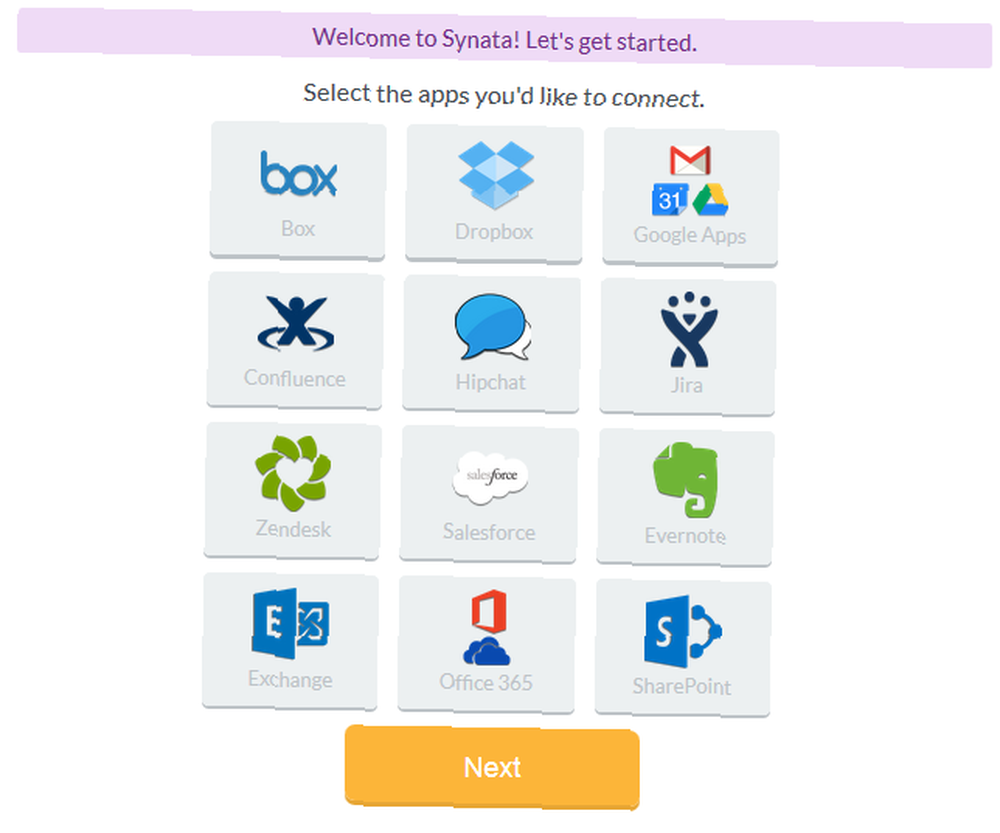
Til at begynde med tilbyder det et rigtig godt udvalg, men du vil snart opdage, at de fleste af disse tjenester ikke er tilgængelige endnu. De eneste, du kan vælge for nu, er Google, Dropbox og Box. Det er stadig godt, men når de faktisk tilføjer tjenester som Evernote og Office 365, kunne Synatas nytteværdi skyrocket.
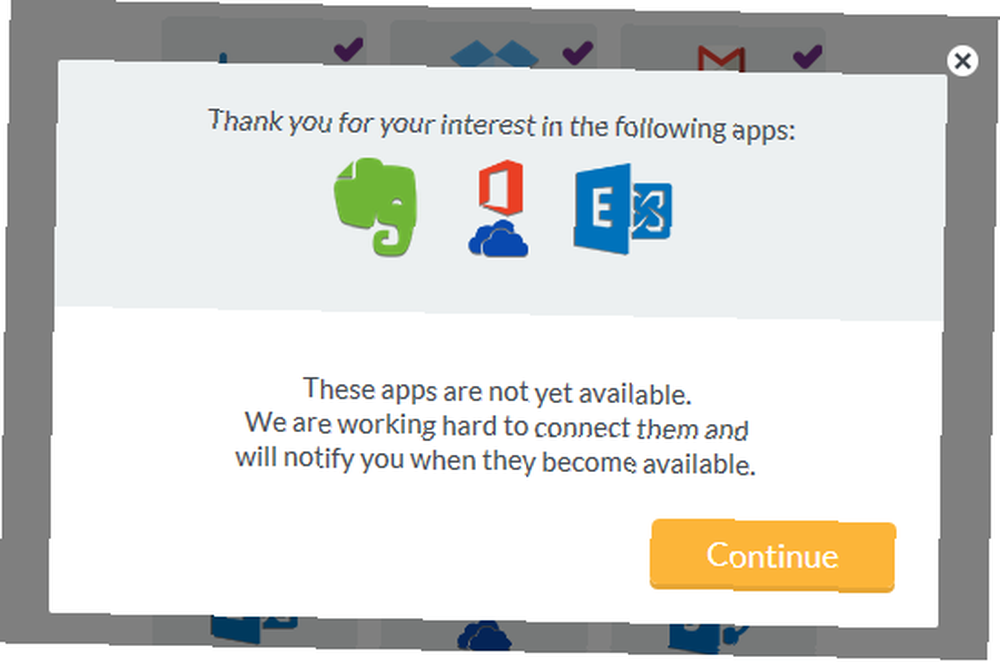
Nu kommer den skræmmende del: For at bruge Synata er du naturligvis nødt til at give den adgang til alt. Når alt kommer til alt, hvordan kan det finde dine ting uden denne adgang? Det hele føles sikkert nok, og Synata går ud af sin måde at forklare, hvordan det beskytter dine data, men det kræver stadig et sprang af tro.
Når du gør det, begynder Synata at indeksere dine konti.
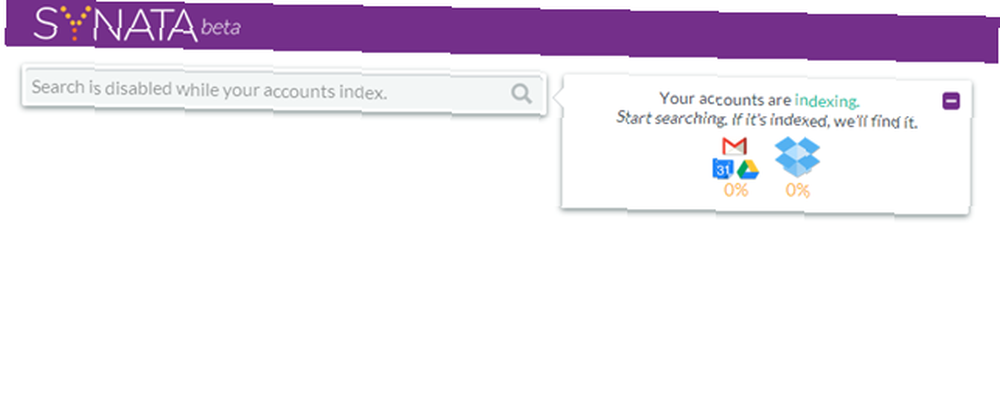
Hvis du vil tilføje mere end en konto af samme type, kan du nemt gøre det ved at tilføje yderligere konti, når du har tilføjet den indledende. På dette tidspunkt kan du også downloade Synata Chrome-udvidelsen, men det er ikke et must.
Afhængigt af dine kontostørrelser vil indekseringen tage et stykke tid, med den gennemsnitlige tid på omkring 24 timer. Så gå gør noget andet og kom tilbage i morgen for at prøve Synata.
Søge, finde, se
Nu starter sjove virkelig. Når dine konti er indekseret (du modtager en e-mail, når de er, så du behøver ikke at kontrollere hvert 10. minut), kan du starte søgningen.
Til dette kan du enten logge ind på Synatas webapp eller bruge Synatas Chrome-udvidelse. Bare skriv din søgning i søgefeltet, og start afspilningen. Du kan bruge et nøgleord eller et avanceret søgeudtryk.

Der er flere måder, du kan se dine søgeresultater på. Som standard er disse sorteret efter kategori, og du kan let hoppe mellem de forskellige kategorier ved hjælp af knapperne øverst. Du kan også rulle ned for at se på alt, hvis du ikke er sikker på, hvad du leder efter. Synata kan finde filer, mapper, mennesker, begivenheder, e-mails og måske nogle andre ting, som jeg ikke har stødt på endnu.
En anden mulighed er at se dine resultater efter kilde. Klik på “Kategori” for at skifte til kildevisning. Nu er dine resultater sorteret efter, hvor de kommer fra: Gmail, Dropbox osv.
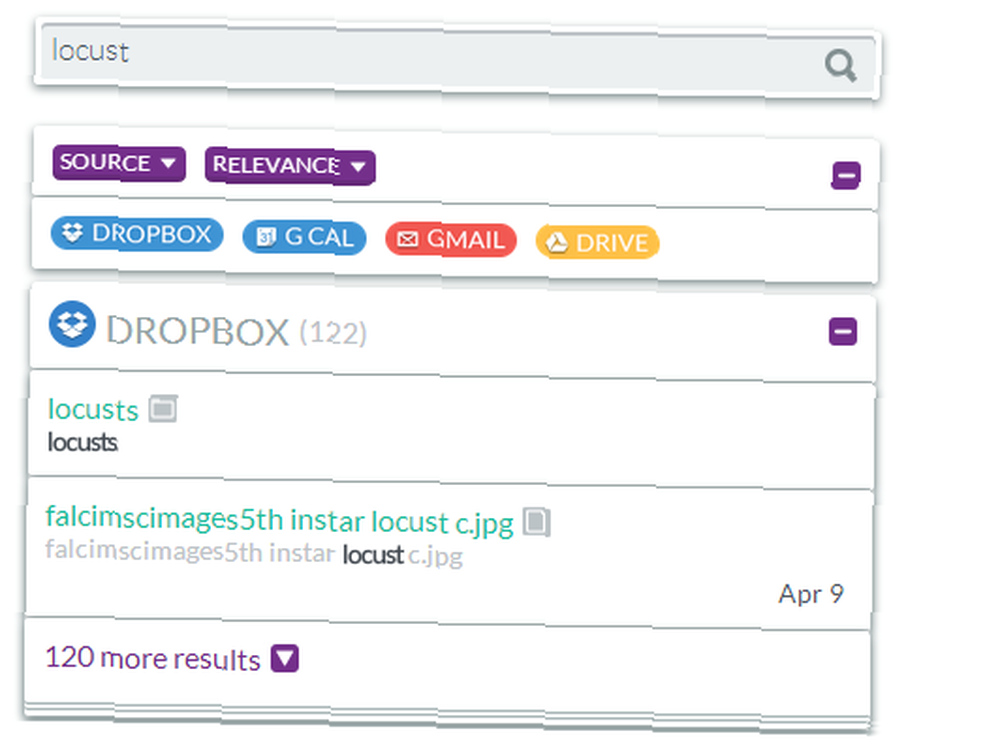
Der er to yderligere måder at sortere dine resultater på: relevans og dato. Dette skiftes gennem “Relevans” knap. Når du har udført en søgning, er der ingen måde at indsnævre resultaterne ved ting som filtype eller bestemte datoer, men ifølge udviklerne tilføjes flere muligheder inden for de næste par uger.
For nogle filtyper giver Synata dig mulighed for at få vist ting i appen. Dette fungerer med e-mails og dokumenter, men fungerer ikke med billeder eller PDF-filer.
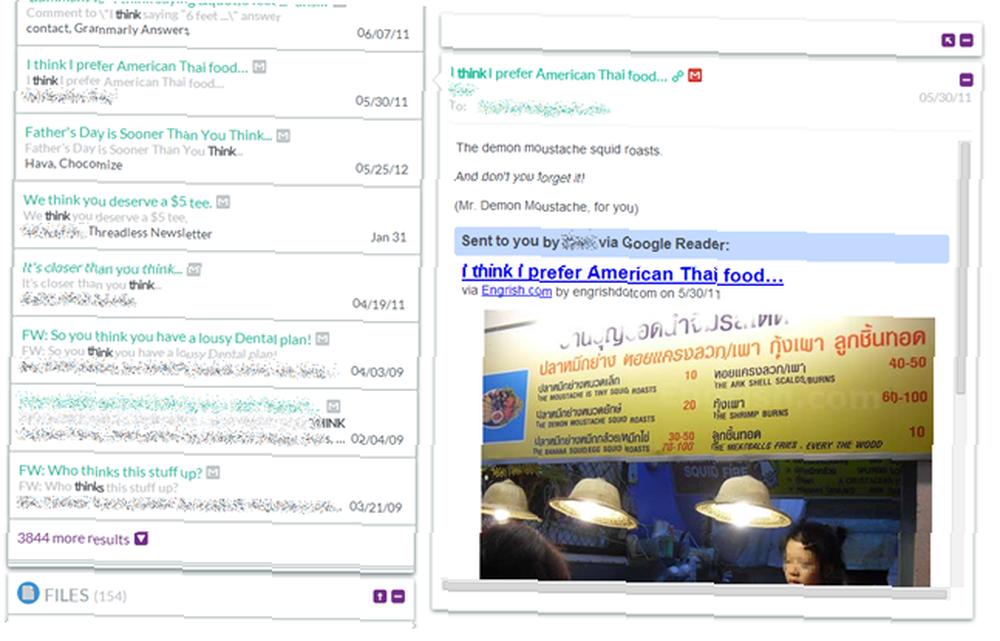
Med de fleste dokumenter og filer, eksempelvis eller ikke, kan du blot klikke på navnet for at åbne det i en ny fane. Men med billeder bliver tingene sværere, da der ikke ser ud til at være nogen måde at enten forhåndsvise dem eller endda åbne dem inden for søgeresultaterne. Klik på billedlinket gør absolut intet, og det er ikke nøjagtigt klart, om dette er en fejl, eller hvis det er sådan det skal være.
Synata er en fantastisk måde at finde dine ting på i virkeligheden af dine egne konti, og når det kommer ud af beta i de følgende måneder, vil det helt sikkert blive endnu bedre. Det er ikke helt bugfrit i øjeblikket, så du skal ikke undre dig, hvis tingene ikke fungerer nøjagtigt som planlagt hver gang, men det kan forventes i betafasen.
Som med alt, lønner det sig at holde øje med dit privatliv. Hvis du har tilføjet Synata (eller en anden app), og du ikke bruger den mere, skal du sørge for at tilbagekalde dens apptilladelser. Hvis du har problemer med at huske (som de fleste af os gør), kan du prøve at bruge en service som MyPermissions, som sporer dine tilladelser for mange apps? Sådan tilbagekaldes apptilladelser fra flere websteder på to minutter for mange apps? Sådan tilbagekaldes apptilladelser fra flere websteder på 2 minutter Onlineverdenen tilbyder mange bekymringer om privatlivets fred. Vi ved alle, at vi ikke bør sende private ting på Facebook, vi må ikke nedskrive vores e-mail-adresse på iøjnefaldende steder, og vi skal virkelig være opmærksomme, da… minder dig om nye og hjælper dig med at fjerne dem hurtigt.
Billedkredit: Robert Zetzsche











